Nutidens smartphones gemmer på alle mulige funktioner, og de bliver bedre og bedre. Men blandt de mest nyttige, vi har brug for at tale om skærmbilleder . Dybest set, fordi de er blevet den slags essentielle værktøjer, som vi ikke længere kan stoppe med at bruge. At tage et øjebliksbillede og sende det med det samme er vigtigt for mange brugere. Af denne grund ønskede vi at gennemgå denne mulighed for at se alle dens muligheder og forklare hvordan det gøres den OPPO mobiler.
Det er ret sandsynligt, at du allerede ved forskellige lejligheder på vores side har læst det OPPO-mobiltelefoner køre på ColorOS operativ system. Dette er en meget gammel brugergrænseflade også baseret på Android der i øjeblikket har forskellige muligheder, der gør det mere og mere specielt og anderledes end de andre softwarelag hos smartphoneproducenter. Selvom vi ved, at vi har en terminal med et godt display, er skærmbillederne ikke lavet på samme måde på alle telefoner, men de er på alle dette asiatiske mærke. Det er derfor, vi vil se alle de tilgængelige muligheder, som vi vil have på disse enheder.

Fem forskellige metoder
I terminalerne i dette firma, der kommer med ColorOS, er der ikke en enkelt måde at gøre tingene på og i dette tilfælde endnu mere. Af denne grund har vi flere måder til vores rådighed, så vi kan forevige det, der vises på panelet på vores enhed, både ved hjælp af berøringsskærmen, stemmen eller selve knapperne. Selvom nogen af de forskellige muligheder fejler, kan du få det på en anden måde uden større besvær. Så hold dig til koblingen om, hvordan du tager skærmbilleder på OPPO-telefoner .

Derudover, når indfangningen er blevet foretaget ved hjælp af en af følgende metoder, kan vi udføre en simpel udgave . Vi skal kun klikke på Rediger for at have værktøjer til rådighed som: klip, tilføje tekst, lys, filtre og meget mere. Til sidst skal vi kun trykke på gem, og det er det.
Den bedst kendte måde
Det er den mest klassiske metode og den nemmeste at gøre. For at gøre dette bliver vi nødt til at holde strøm- og lydstyrkeknapperne nede i cirka to sekunder. Hvis vi har gjort det rigtigt, skærmen blinker kort hvidt og vi vil høre lukkerlyden, når mobillyden aktiveres. Det er vigtigt at trykke på begge knapper på samme tid, ellers vil optagelsen ikke finde sted.
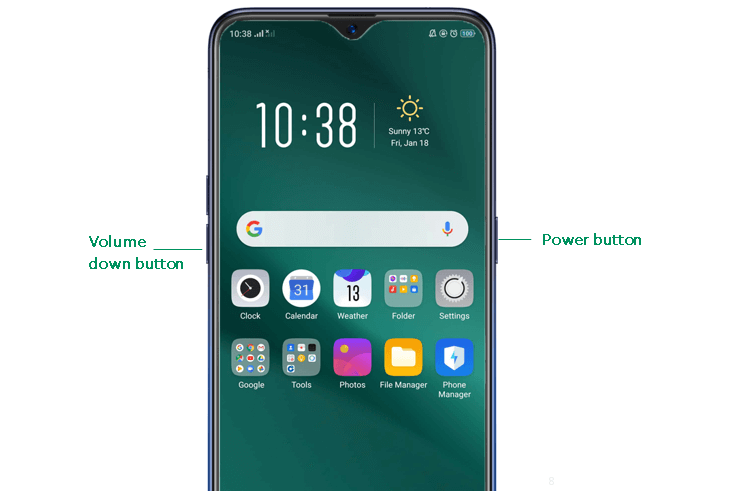
Derudover vises en forhåndsvisningsboks for at se det billede, vi lige har taget. Selvom vi også kan få adgang til det, hvis vi går ind i galleriet og går til skærmbilledealbummet. Det vil være her alle de billeder, som vi gendannes fra vores OPPO med de forskellige metoder, som vi kommer til at opdage lidt efter lidt, vil blive gemt.
gennem fagter
Denne metode er en af de hurtigste og effektive. Dette skyldes, at vi ikke behøver at trykke på hardwareknapperne og finde deres placering. Alt du skal gøre er at glide tre fingre hen over skærmen, for at optagelsen kan finde sted. For at opnå dette bliver vi nødt til at gå til Indstillinger > Intelligente funktioner > Gestus. Så bliver vi nødt til at røre ved panelet med alle tre fingre på samme tid.
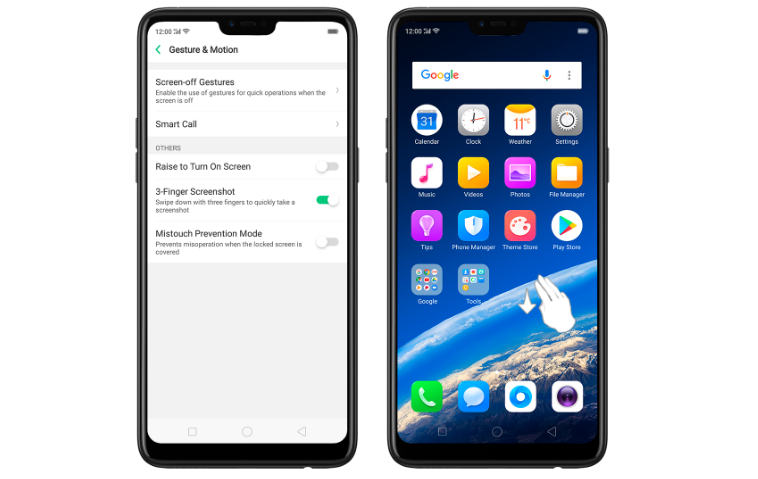
Nu vil funktionen være aktiv og vil forblive på denne måde, selvom vi genstarter terminalen. For at tage skærmbilledet bliver vi nødt til Skub tre fingre ovenfra af skærmen ned.
Fra sidebjælken
OPPO-telefoner har også en ekstra mulighed, som vi kan finde på lignende måde i andre lag, som f.eks Et brugerinterface med sin fangststang eller den flydende kugle af Xiaomi telefoner. I dette tilfælde har dette mobile firma et intelligent siderum, der inkluderer forskellige værktøjer, blandt dem, det, der giver os mulighed for at tage snapshots af enhedens skærm.
For at aktivere det skal vi gå til Indstillinger> Praktiske værktøjer> Smart sidebjælke . Til sidst, og når denne funktion er aktiveret, bliver vi nødt til at placere dette værktøj, hvor vi vil, og klikke på Skærmbillede.
Med Google Assistant
Hvordan kunne det være anderledes, ikke kun bliver vi nødt til at trykke på knapper eller taster for at tage snapshots af OPPO-enhedens berøringspanel, men med vores søde stemme vil vi også være i stand til det, og uden at røre telefonen på noget tidspunkt.
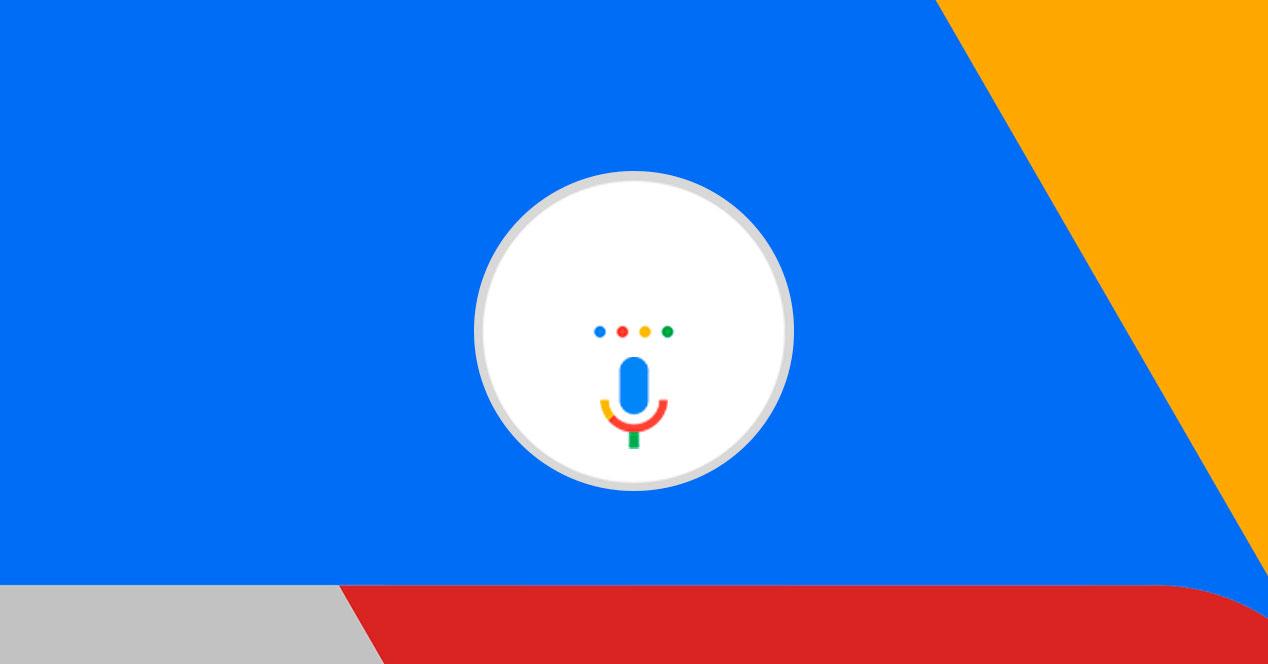
Bare ved at bruge stemmen kan vi også tage et skærmbillede af, hvad der vises lige nu på billedet. Vi skal selvfølgelig minde dig om, at assistenten kan vækkes med kommandoen 'Ok, Google' men også ved blot at holde hjem-knappen nede, eller ved at glide fra højre hjørne, hvis vi har bevægelserne aktiveret.
Men da vi ikke vil røre smartphonen, bliver vi nødt til at vække den med kommandoen og derefter bede assistenten om at tage billedet. For at gøre dette skal du sige kommandoen: ' Ok, Google. Tag et skærmbillede «.
brug en app
Selvom det ikke er strengt nødvendigt, har vi også mulighed for at installere en tredjeparts app, der altid vil give os mulighed for at finde alternative metoder til tag skærmbilleder på vores OPPO-mobil . Vi efterlader dig lige nedenfor med det direkte link til et alternativ, som er et af de mest downloadede på Google Play.
Med denne applikation kan vi hurtigt tage skærmbilleder af skærmen på vores kinesiske mobil ved at bruge en flydende knap eller ryste vores enhed, blandt mange andre muligheder. Vi kan endda tage billeder af et bestemt område af telefonens panel.
Og de fulde skærmbilleder?
Det er en variant af standardskærmbilledet, men denne funktion vil være meget nyttig for at kunne få et større stykke af det, der interesserer os. Det er meget nyttigt til optagelse WhatsApp samtaler eller større fragmenter af en webside.
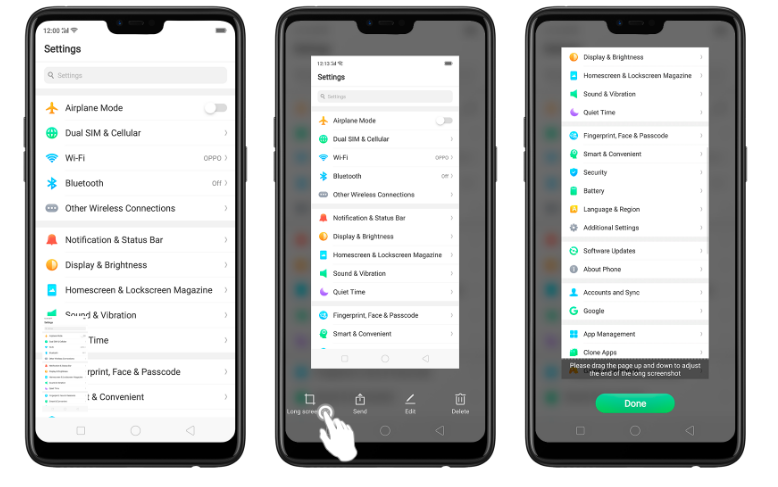
For at gøre det, skal vi holder strøm- og lydstyrkeknapperne nede i cirka to sekunder eller udfør en normal, som angivet i den foregående metode, og klik på de muligheder, der vises på 'Lang optagelse'. Billedet gemmes i Fotos-appen.